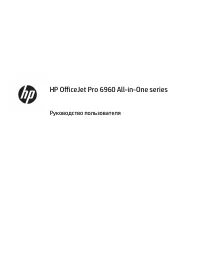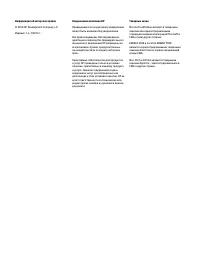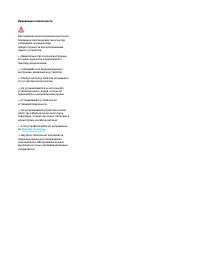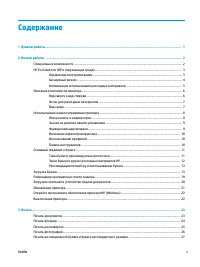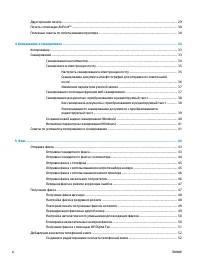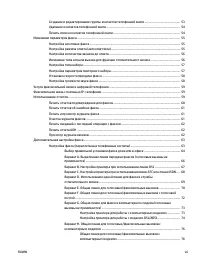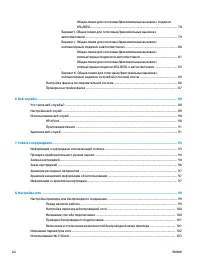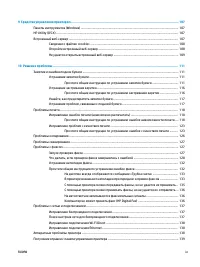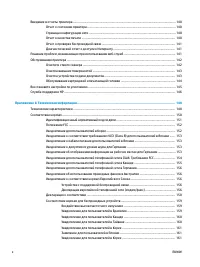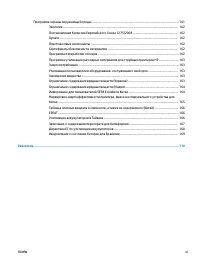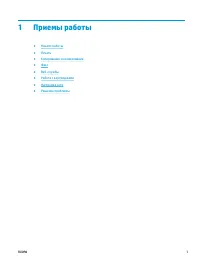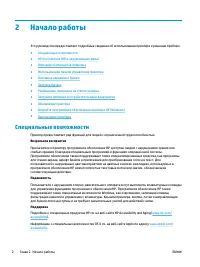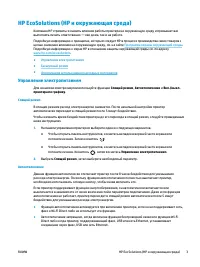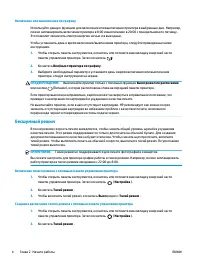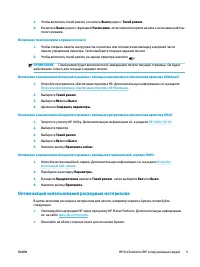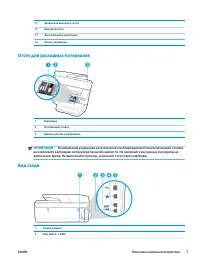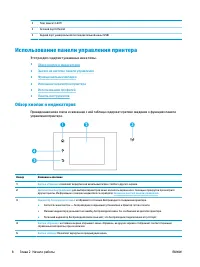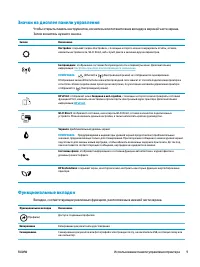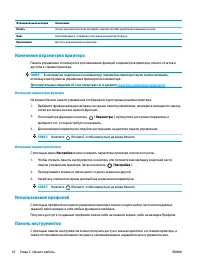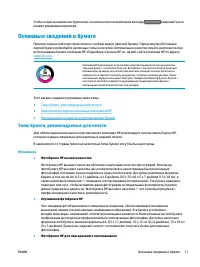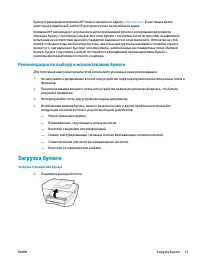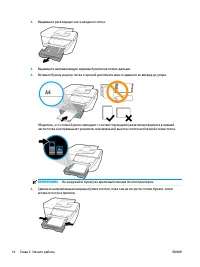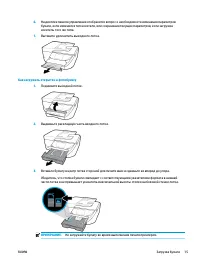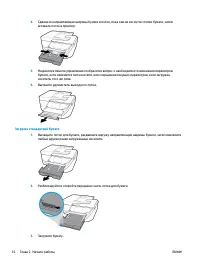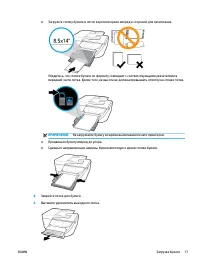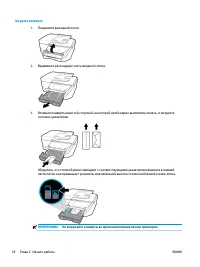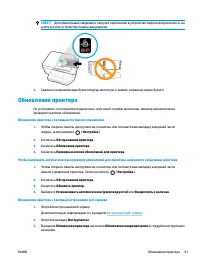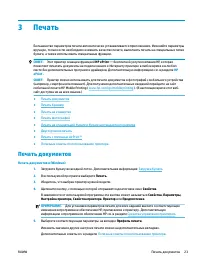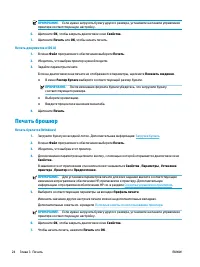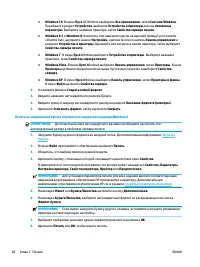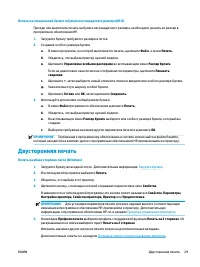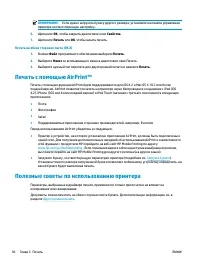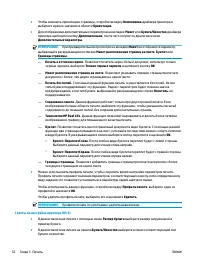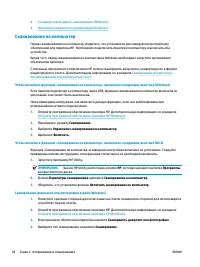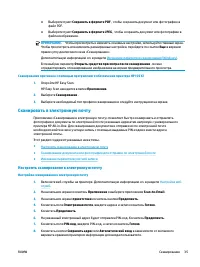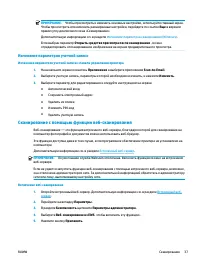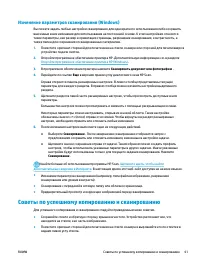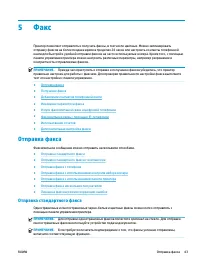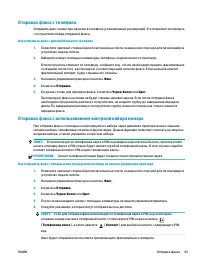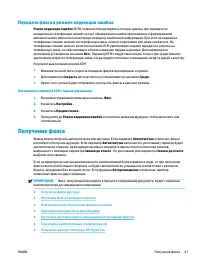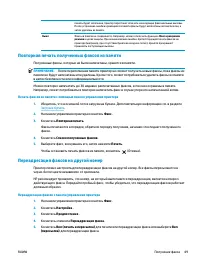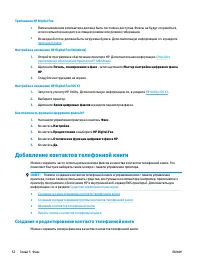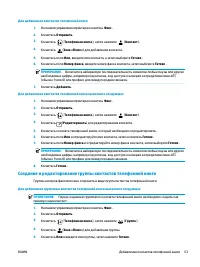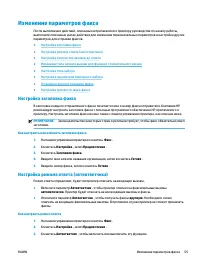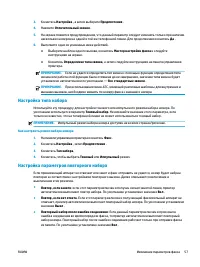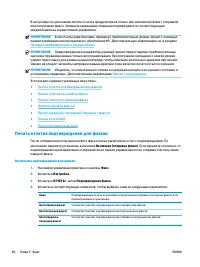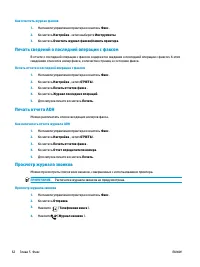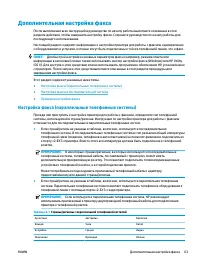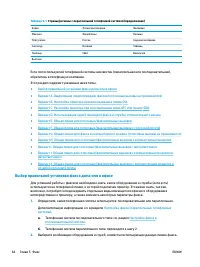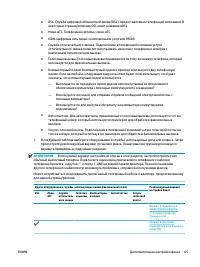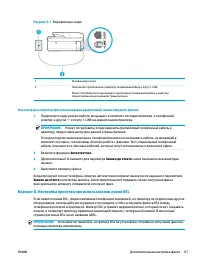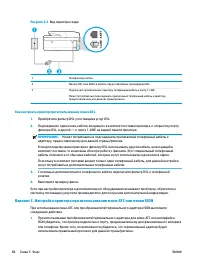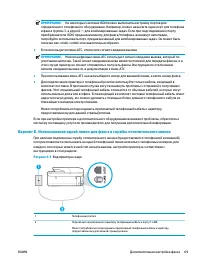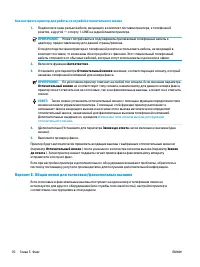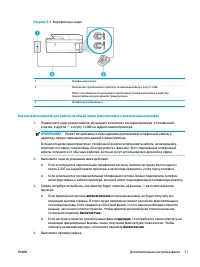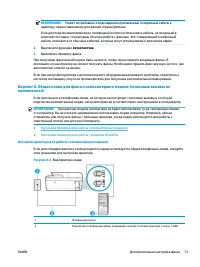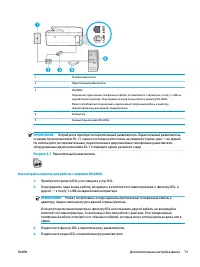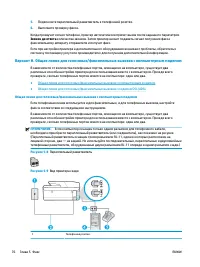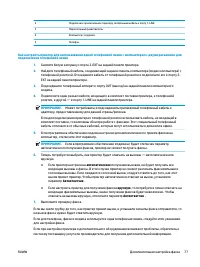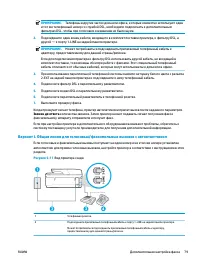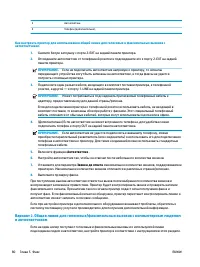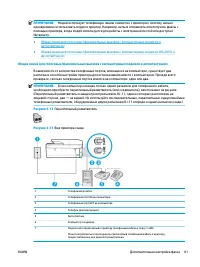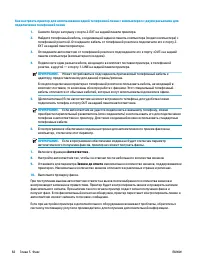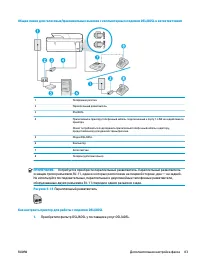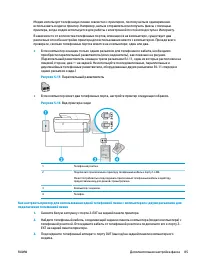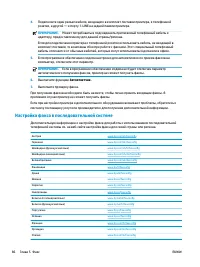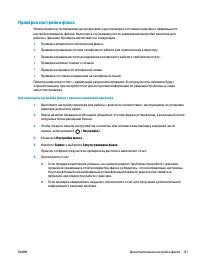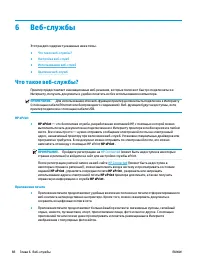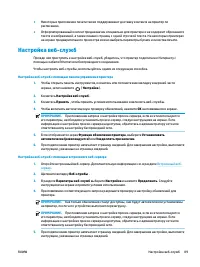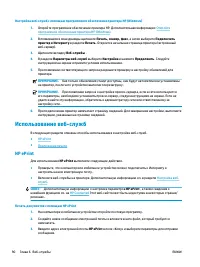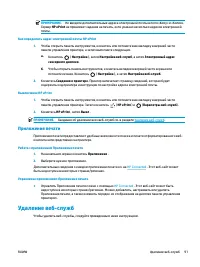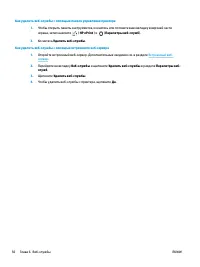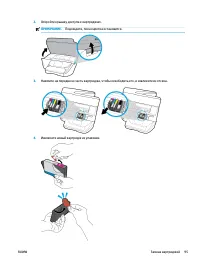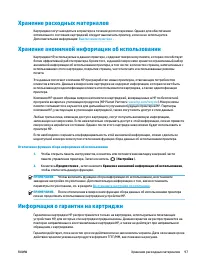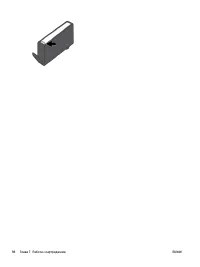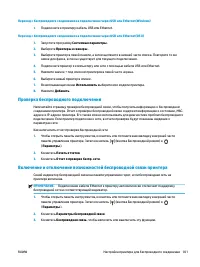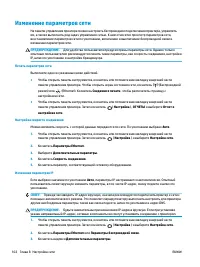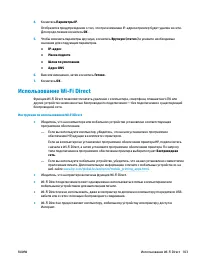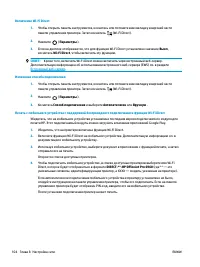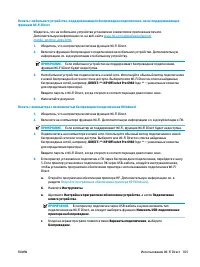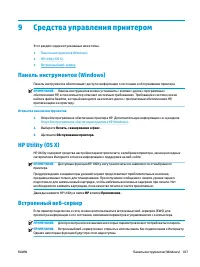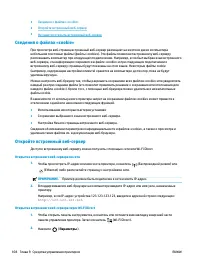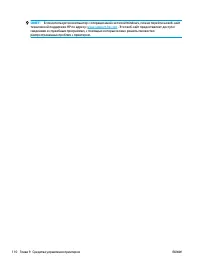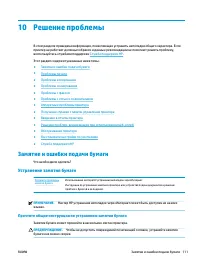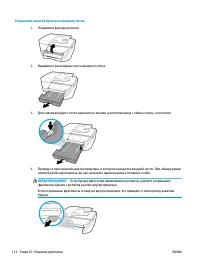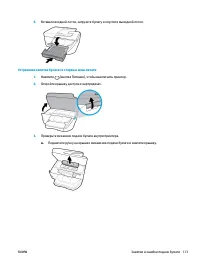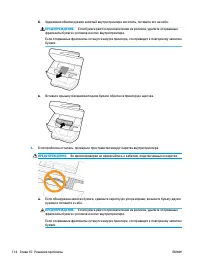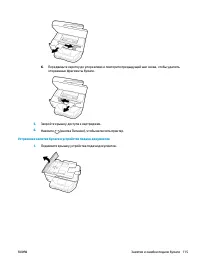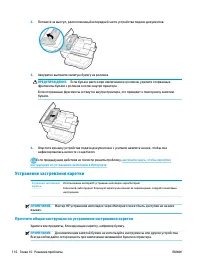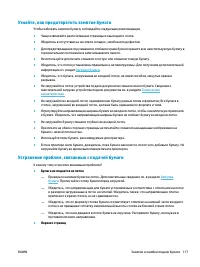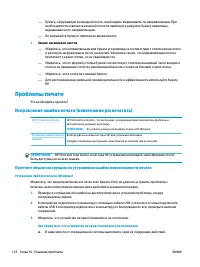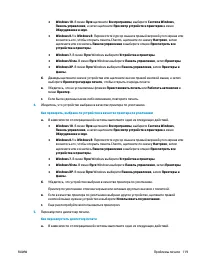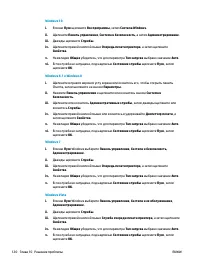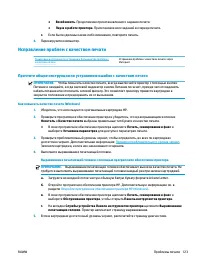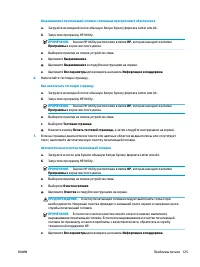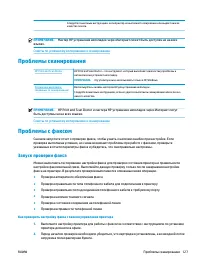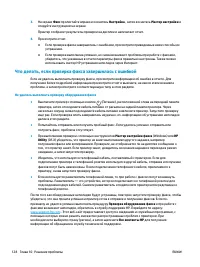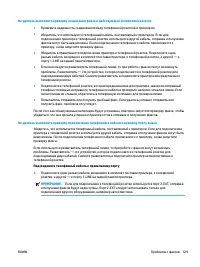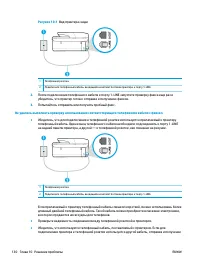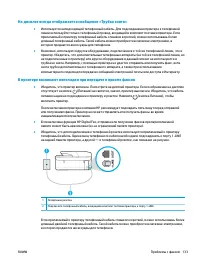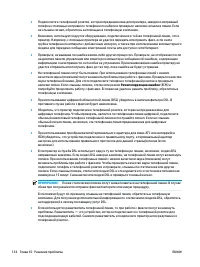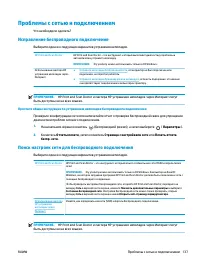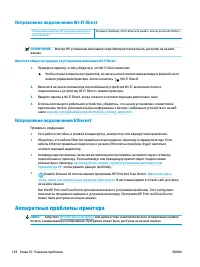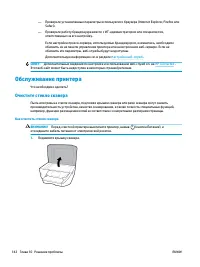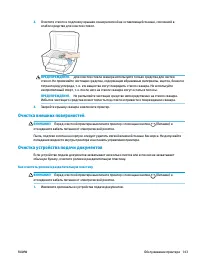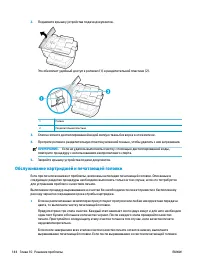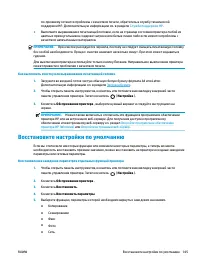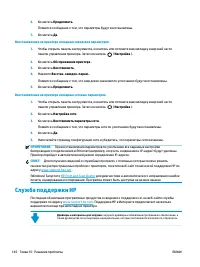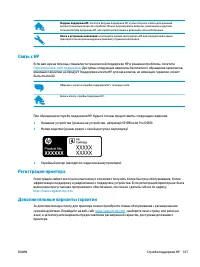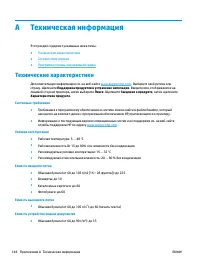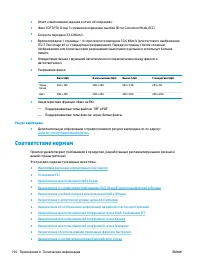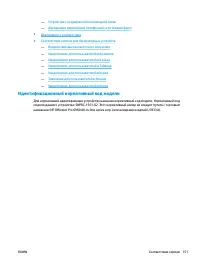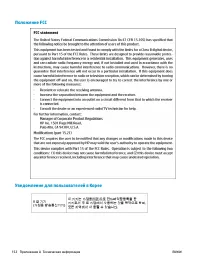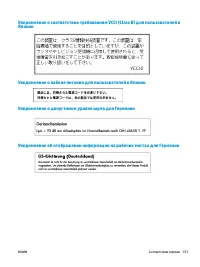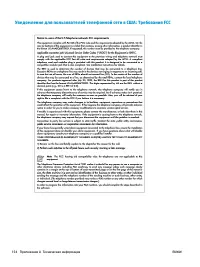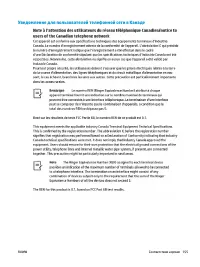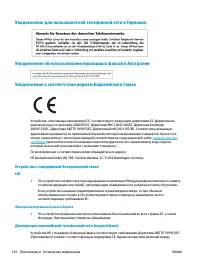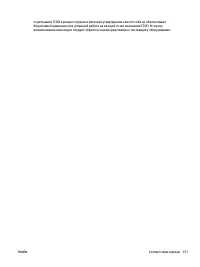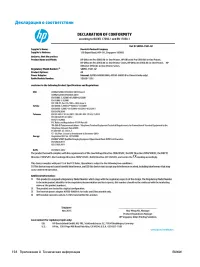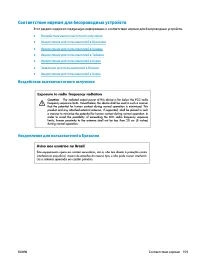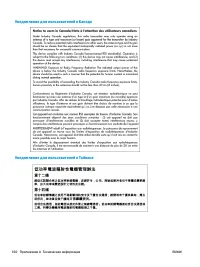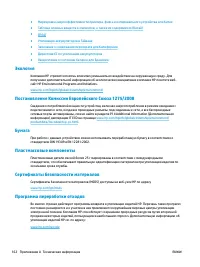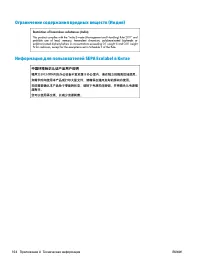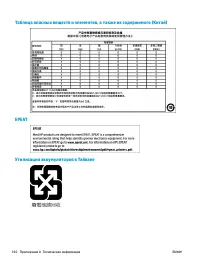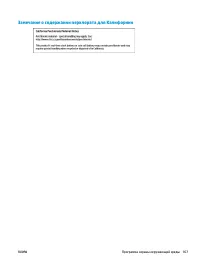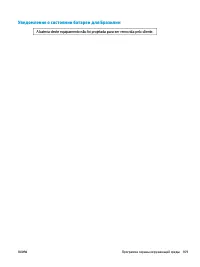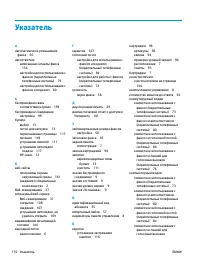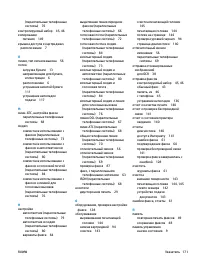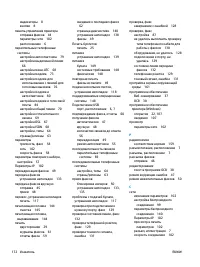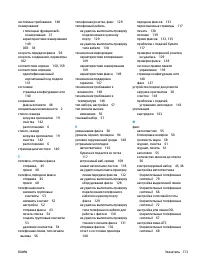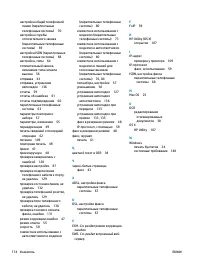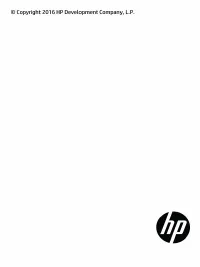Страница 6 - Содержание
Содержание 1 Приемы работы ........................................................................................................................................... 1 2 Начало работы ......................................................................................................................
Страница 15 - Начало работы; Специальные возможности
2 Начало работы Это руководство предоставляет подробные сведения об использовании принтера и решении проблем. ● Специальные возможности ● HP EcoSolutions (HP и окружающая среда) ● Описание компонентов принтера ● Использование панели управления принтера ● Основные сведения о бумаге ● Загрузка бумаги ...
Страница 16 - Управление электропитанием
HP EcoSolutions (HP и окружающая среда) Компания HP стремиться снизить влияние работы принтера на окружающую среду и призывает вас выполнять печать ответственно — как дома, так и на работе.Подробную информацию о принципах, которым следует HP в процессе производства своих товаров с целью снижения вли...
Страница 17 - Бесшумный режим
Включение или выключение по графику Используйте данную функцию для включения или выключения принтера в выбранные дни. Например, можно запланировать включение принтера в 8:00 и выключение в 20:00 с понедельника по пятницу. Это позволит экономить электроэнергию ночью и в выходные. Чтобы установить ден...
Страница 18 - Оптимизация использования расходных материалов
3. Чтобы включить тихий режим, коснитесь Выкл рядом с Тихий режим . 4. Коснитесь Выкл рядом с функцией Расписание, затем измените время начала и окончания работы тихого режима. Включение тихого режима в процессе печати 1. Чтобы открыть панель инструментов, коснитесь или потяните вниз вкладку в верхн...
Страница 19 - Описание компонентов принтера; Вид сверху и вид спереди
● Измените настройку качества печати в драйвере принтера на черновую печать. В режиме черновой печати расход чернил меньше. ● Не очищайте печатающую головку без необходимости. При этом расходуются чернила и сокращается срок службы картриджей. Описание компонентов принтера Этот раздел содержит указан...
Страница 21 - Использование панели управления принтера; Обзор кнопок и индикаторов
3 Порт факса (2-EXT) 4 Сетевой порт Ethernet 5 Задний порт универсальной последовательной шины (USB) Использование панели управления принтера Этот раздел содержит указанные ниже темы. ● Обзор кнопок и индикаторов ● Значки на дисплее панели управления ● Функциональные вкладки ● Изменение параметров п...
Страница 22 - Значки на дисплее панели управления; Функциональные вкладки
Значки на дисплее панели управления Чтобы открыть панель инструментов, коснитесь или потяните вниз вкладку в верхней части экрана. Затем коснитесь нужного значка. Значок Назначение Настройка: открывает экран «Настройка», с помощью которого можно генерировать отчеты, а также изменять настройки сети, ...
Страница 23 - Изменение параметров принтера; Использование профилей
Функциональная вкладка Назначение Печать Печать документов или фотографий с накопителя USB, управление заданиями печати. Факс Настройка факса, отправка и получение документов по факсу. Приложения Доступ к приложениям на принтере. Изменение параметров принтера Панель управления используется для измен...
Страница 24 - Основные сведения о бумаге; Типы бумаги, рекомендуемые для печати
Чтобы открыть панель инструментов, коснитесь или потяните вниз вкладку в верхней части панели управления принтера. Основные сведения о бумаге Принтер хорошо работает практически с любым видом офисной бумаги. Перед закупкой больших партий бумаги попробуйте различные типы носителей. Оптимальное качест...
Страница 25 - Заказ бумаги и других расходных материалов HP
Эта бумага предназначена для экономичной повседневной печати полноцветных фотографий на обычной фотобумаге. Кроме того, эта доступная фотобумага быстро высыхает, что облегчает работу с ней. При использовании этой бумаги на любом струйном принтере будут получаться четкие и резкие изображения. Доступн...
Страница 26 - Рекомендации по выбору и использованию бумаги; Загрузка бумаги
Бумагу и расходные материалы HP можно заказать по адресу: www.hp.com . В настоящее время некоторые разделы веб-сайта HP доступны только на английском языке.Компания HP рекомендует использовать для повседневной печати и копирования документов обычную бумагу с логотипом ColorLok. Все типы бумаги с лог...
Страница 32 - Размещение оригинала на стекле сканера
4. Сдвиньте направляющие ширины бумаги в лотке, пока они не коснутся стопки конвертов, затем вставьте лоток в принтер. 5. На дисплее панели управления отобразится вопрос о необходимости изменения параметров бумаги, если изменился тип носителя, или сохранении текущих параметров, если загружен носител...
Страница 33 - Загрузите оригинал в устройство подачи документов
2. Загрузите оригинал стороной для печати вниз и выровняйте его по отметке в заднем левом углу стекла. СОВЕТ: При загрузке оригинала обращайте внимание на указатели вдоль края стекла. 3. Закройте крышку. Загрузите оригинал в устройство подачи документов Документ можно копировать, сканировать или отп...
Страница 34 - Обновление принтера
СОВЕТ: Дополнительные сведения о загрузке оригиналов в устройство подачи документов см. на схеме в лотке устройства подачи документов. 3. Сдвиньте направляющие бумаги внутрь вплотную к левому и правому краям бумаги. Обновление принтера По умолчанию, если принтер подключен к сети и веб-службы включен...
Страница 36 - Печать; Печать документов
3 Печать Большинство параметров печати автоматически устанавливается приложением. Изменяйте параметры вручную, только если необходимо изменить качество печати, выполнить печать на специальных типах бумаги, а также использовать специальные функции. СОВЕТ: Этот принтер оснащен функцией HP ePrint — бес...
Страница 37 - Печать брошюр
ПРИМЕЧАНИЕ. Если нужно загрузить бумагу другого размера, установите на панели управления принтера соответствующую настройку. 6. Щелкните ОК, чтобы закрыть диалоговое окно Свойства. 7. Щелкните Печать или ОК, чтобы начать печать. Печать документов в (OS X) 1. В меню Файл программного обеспечения выбе...
Страница 38 - Печать на конвертах
Печать буклетов (OS X) 1. В меню Файл программного обеспечения выберите Печать. 2. Убедитесь, что выбран принтер нужной модели. 3. Задайте параметры печати.Если в диалоговом окне печати не отображаются параметры, щелкните Показать сведения.а. В меню Размер бумаги выберите соответствующий размер бума...
Страница 39 - Печать фотографий
6. Щелкните ОК, чтобы закрыть диалоговое окно Свойства. 7. Щелкните Печать или ОК, чтобы начать печать. Печать на конвертах (OS X) 1. В меню Файл программного обеспечения выберите Печать. 2. Убедитесь, что выбран принтер нужной модели. 3. Выберите подходящий размер конверта в меню Размер бумаги.Если...
Страница 40 - Печать на специальной бумаге и бумаге нестандартного
ПРИМЕЧАНИЕ. Если нужно загрузить бумагу другого размера, установите на панели управления принтера соответствующую настройку. 6. Щелкните OK, чтобы закрыть диалоговое окно Свойства. 7. Нажмите кнопку Печать или OK, чтобы начать печать. ПРИМЕЧАНИЕ. После завершения печати удалите неиспользованную фото...
Страница 42 - Двусторонняя печать
Печать на специальной бумаге и бумаге нестандартного размера(OS X) Прежде чем выполнять печать на бумаге нестандартного размера, необходимо указать ее размер в программном обеспечении HP. 1. Загрузите бумагу требуемого размера в лоток. 2. Создание особого размера бумагиа. В меню программы, из которо...
Страница 43 - Печать с помощью AirPrintTM
ПРИМЕЧАНИЕ. Если нужно загрузить бумагу другого размера, установите на панели управления принтера соответствующую настройку. 6. Щелкните ОК, чтобы закрыть диалоговое окно Свойства. 7. Щелкните Печать или ОК, чтобы начать печать. Печать на обеих сторонах листа (OS X) 1. В меню Файл программного обесп...
Страница 46 - Копирование и сканирование; Копирование; Сканирование
4 Копирование и сканирование ● Копирование ● Сканирование ● Советы по успешному копированию и сканированию Копирование Копирование документа или удостоверения 1. Убедитесь, что во входной лоток загружена бумага. Дополнительная информация: Загрузка бумаги . 2. Поместите оригинал на стекло сканера нап...
Страница 47 - Сканирование на компьютер
● Создание новой задачи сканирования (Windows) ● Изменение параметров сканирования (Windows) Сканирование на компьютер Перед сканированием на компьютер убедитесь, что установлено рекомендуемое программное обеспечение для принтера HP. Необходимо подключить принтер к компьютеру и включить оба устройст...
Страница 48 - Сканировать в электронную почту; Настроить сканирование в электронную почту
● Выберите пункт Сохранить в формате PDF , чтобы сохранить документ или фотографию в файл PDF. ● Выберите пункт Сохранить в формате JPEG , чтобы сохранить документ или фотографию в файла изображения. ПРИМЕЧАНИЕ. Чтобы просмотреть и изменить основные настройки, используйте главный экран. Чтобы просмо...
Страница 50 - Изменение параметров учетной записи; Сканирование с помощью функции веб-сканирования
ПРИМЕЧАНИЕ. Чтобы просмотреть и изменить основные настройки, используйте главный экран. Чтобы просмотреть или изменить расширенные настройки, перейдите по ссылке Еще в верхнем правом углу диалогового окна «Сканирование».Дополнительную информацию см. в разделе Изменение параметров сканирования (Windo...
Страница 53 - Создание новой задачи сканирования (Windows)
— Текст на оригинале является блеклым или искаженным. — Текст имеет слишком малый размер. — Документ имеет слишком сложную структуру. — В тексте слишком малые интервалы между строками и символами. Например, в распознанном программой тексте отдельные символы могут быть пропущены или ошибочно объедине...
Страница 54 - Советы по успешному копированию и сканированию
Изменение параметров сканирования (Windows) Вы можете задать любые настройки сканирования для однократного использования либо сохранить внесенные в них изменения для использования на постоянной основе. К этим настройкам относятся такие параметры, как размер и ориентация страницы, разрешение сканиров...
Страница 56 - Факс; Отправка факса; Отправка стандартного факса
5 Факс Принтер позволяет отправлять и получать факсы, в том числе цветные. Можно запланировать отправку факсов на более позднее время в пределах 24 часов или настроить контакты телефонной книги для быстрой и удобной отправки факсов на часто используемые номера. Кроме того, с помощью панели управлени...
Страница 57 - Отправка стандартного факса с компьютера
Как отправить стандартный факс с панели управления принтера 1. Поместите оригинал стороной для печати вниз на стекло сканера или стороной для печати вверх в устройство подачи листов. 2. На панели управления принтера коснитесь Факс . 3. Коснитесь Отправить. 4. Введите номер факса с помощью кнопок наб...
Страница 58 - Отправка факса с телефона; Отправка факса с использованием контроля набора номера
Отправка факса с телефона Отправить факс можно при наличии в телефоне установленных расширений. Это позволяет поговорить с получателем перед отправкой факса. Как отправить факс с дополнительного телефона 1. Поместите оригинал стороной для печати вниз на стекло сканера или стороной для печати вверх в...
Страница 59 - Отправка факса с использованием памяти принтера; Отправка факса нескольким получателям
Отправка факса с использованием памяти принтера Можно отсканировать черно-белый факс и сохранить его в памяти устройства, а затем отправить факс из памяти. Этот параметр удобно использовать в том случае, если номер факса, на который выполняется отправка, занят или временно недоступен. Принтер отскан...
Страница 60 - Передача факса в режиме коррекции ошибок; Получение факса
Передача факса в режиме коррекции ошибок Режим коррекции ошибок (ECM) позволяет предотвратить потерю данных при передаче по ненадежным телефонным линиям за счет обнаружения ошибок при передаче и формирования автоматических запросов на повторную передачу ошибочной информации. При этом на надежных тел...
Страница 61 - Настройка факса в резервном режиме
Получение факса вручную Факс можно принять во время телефонного разговора. Можно снять трубку, чтобы ответить на звонок или прослушать сигналы факса.С телефона, подключенного напрямую к принтеру, можно принимать факсы вручную (через разъем 2- EXT). Получение факса вручную 1. Убедитесь, что принтер в...
Страница 62 - Повторная печать полученных факсов из памяти; Переадресация факсов на другой номер
память будет заполнена, принтер перестанет отвечать на входящие факсимильные вызовы. После устранения ошибки хранящиеся в памяти факсы будут напечатаны автоматически, а затем удалены из памяти. Выкл Факсы в памяти не сохраняются. Например, можно отключить функцию Факс в резервном режиме в целях защи...
Страница 64 - Получение факсов с помощью HP Digital Fax
Добавление номера в список нежелательных номеров факсов 1. На панели управления принтера коснитесь Факс . 2. Коснитесь Настройка . 3. Коснитесь Предпочтения . 4. Нажмите Блокировка ненужных факсов . 5. Коснитесь (знак «Плюс»). 6. Выполните одно из указанных ниже действий. ● Чтобы выбрать из журнала ...
Страница 65 - Добавление контактов телефонной книги; Создание и редактирование контакта телефонной книги
Требования HP Digital Fax ● Папка назначения компьютера должна быть постоянно доступна. Факсы не будут сохраняться, если компьютер находится в спящем режиме или режиме гибернации. ● Во входной лоток должна быть загружена бумага. Дополнительную информацию см. в разделе Загрузка бумаги . Настройка и и...
Страница 66 - Создание и редактирование группы контактов телефонной книги
Для добавления контактов телефонной книги 1. На панели управления принтера коснитесь Факс . 2. Коснитесь Отправить. 3. Коснитесь ( Телефонная книга ), затем нажмите ( Контакт ). 4. Коснитесь (Знак «Плюс») для добавления контакта. 5. Коснитесь поля Имя, введите имя контакта, а затем выберите Готово ....
Страница 68 - Изменение параметров факса; Настройка заголовка факса
Изменение параметров факса После выполнения действий, описанных в прилагаемом к принтеру руководстве по началу работы, выполните описанные далее действия для изменения первоначальных параметров и настройки других параметров для отправки факсов. ● Настройка заголовка факса ● Настройка режима ответа (...
Страница 69 - Настройка количества звонков до ответа
Включить данную функцию можно также, нажав кнопку (Состояние факса) на начальном экране. Настройка количества звонков до ответа С помощью параметра Автоответчик можно указать количество гудков, после которого устройство автоматически ответит на входящий вызов.Параметр Звонки до ответа важен, если на...
Страница 70 - Настройка типа набора; Настройка параметров повторного набора
3. Коснитесь Настройка , а затем выберите Предпочтения . 4. Нажмите Отличительный звонок . 5. На экране появится предупреждение, что данный параметр следует изменять только при наличии нескольких номеров на одной и той же телефонной линии. Для продолжения коснитесь Да . 6. Выполните одно из указанны...
Страница 71 - Установка скорости передачи факса; Настройка громкости звука факса
Как установить режим повторного набора 1. На панели управления принтера коснитесь Факс . 2. Коснитесь Настройка , затем Предпочтения . 3. Коснитесь Повторный набор . 4. Коснитесь Повтор, если занято , Повтор, если занято или Повтор, если нет ответа , чтобы включить или выключить этот режим. Повторны...
Страница 72 - Услуги факсимильной связи и цифровой телефонии; Факсимильная связь с помощью IP-телефонии; Использование отчетов
Услуги факсимильной связи и цифровой телефонии Многие телефонные компании предоставляют своим клиентам услуги цифровой телефонии, в том числе описанные ниже. ● DSL. Служба цифровой абонентской линии (DSL), предоставляемая телефонной компанией. В некоторых странах/регионах технология DSL может называ...
Страница 73 - Печать отчетов подтверждения для факсов
В настройках по умолчанию печать отчетов предусмотрена только при наличии проблем с отправкой или получением факса. Успешное завершение операции подтверждается соответствующим уведомлением на экране панели управления. ПРИМЕЧАНИЕ. Если отчеты неразборчивы, проверьте приблизительные уровни чернил с по...
Страница 74 - Печать отчетов об ошибках факса; Печать и просмотр журнала факса; Очистка журнала факсов
Как включить изображение факса в отчет 1. На панели управления принтера коснитесь Факс . 2. Коснитесь Настройка . 3. Коснитесь ОТЧЕТЫ , затем Подтверждение факса . 4. Коснитесь Вкл (отправка факса) или Вкл (отправка и получение факса) . 5. Коснитесь Подтверждение с изображением. Печать отчетов об ош...
Страница 75 - Печать сведений о последней операции с факсом; Печать отчета АОН
Как очистить журнал факсов 1. На панели управления принтера коснитесь Факс . 2. Коснитесь Настройка , затем выберите Инструменты. 3. Коснитесь Очистить журнал факсов/память принтера. Печать сведений о последней операции с факсом В отчете о последней операции с факсом содержатся сведения о последней ...
Страница 76 - Дополнительная настройка факса; Настройка факса (параллельные телефонные системы)
Дополнительная настройка факса После выполнения всех инструкций в руководстве по началу работы выполните описанные в этом разделе действия, чтобы завершить настройку факса. Сохраните руководство по началу работы для последующего использования.Настоящий раздел содержит информацию о настройке принтера...
Страница 77 - Выбор правильной установки факса дома или в офисе
Таблица 5-1 Страны/регионы с параллельной телефонной системой (продолжение) Корея Латинская Америка Малайзия Мексика Филиппины Польша Португалия Россия Саудовская Аравия Сингапур Испания Тайвань Таиланд США Венесуэла Вьетнам Если тип используемой телефонной системы неизвестен (параллельная или после...
Страница 80 - Вариант B. Настройка принтера при использовании линии DSL
Рисунок 5-1 Вид принтера сзади 1 Телефонная розетка. 2 Подключите прилагаемый к принтеру телефонный кабель к порту 1-LINE. Может потребоваться подсоединить прилагаемый телефонный кабель к адаптеру, предоставленному для данной страны/региона. Как настроить принтер при использовании выделенной линии п...
Страница 83 - Вариант E. Общая линия для голосовых/факсимильных вызовов
Как настроить принтер для работы со службой отличительного звонка 1. Подключите один разъем кабеля, входящего в комплект поставки принтера, к телефонной розетке, а другой — к порту 1-LINE на задней панели принтера. ПРИМЕЧАНИЕ. Может потребоваться подсоединить прилагаемый телефонный кабель к адаптеру...
Страница 93 - и автоответчиком
3 Автоответчик. 4 Телефон (дополнительно). Как настроить принтер для использования общей линии для голосовых и факсимильных вызовов с автоответчиком 1. Снимите белую заглушку с порта 2-EXT на задней панели принтера. 2. Отсоедините автоответчик от телефонной розетки и подсоедините его к порту 2-EXT н...
Страница 97 - и службой голосовой почты
ПРИМЕЧАНИЕ. Телефоны в других частях дома или офиса, которые совместно используют один и тот же телефонный номер со службой DSL/ADSL, необходимо подключать к дополнительным фильтрам DSL/ADSL, чтобы при голосовом соединении не было шума. 2. Подсоедините один конец кабеля, входящего в комплект поставк...
Страница 99 - Настройка факса в последовательной системе
4. Подключите один разъем кабеля, входящего в комплект поставки принтера, к телефонной розетке, а другой — к порту 1-LINE на задней панели принтера. ПРИМЕЧАНИЕ. Может потребоваться подсоединить прилагаемый телефонный кабель к адаптеру, предоставленному для данной страны/региона.Если для подключения ...
Страница 100 - Проверка настройки факса
Проверка настройки факса Можно провести тестирование настройки факса для проверки состояния принтера и правильности настройки передачи факсов. Выполните эту проверку после завершения настройки принтера для работы с факсами. Проверка заключается в следующем. ● Проверка аппаратного обеспечения факса. ...
Страница 106 - Работа с картриджами; Информация о картриджах и печатающей головке
7 Работа с картриджами Для обеспечения наилучшего качества печати необходимо выполнять простые процедуры обслуживания принтера. СОВЕТ: Если при копировании документов возникают проблемы, см. Проблемы печати . Этот раздел содержит указанные ниже темы. ● Информация о картриджах и печатающей головке ● ...
Страница 107 - Проверка приблизительного уровня чернил
ПРЕДУПРЕЖДЕНИЕ. HP рекомендует как можно скорее заменять отсутствующие картриджи во избежание проблем с качеством печати и возможного перерасхода чернил или повреждения системы подачи чернил. Не выключайте принтер, если в нем отсутствуют картриджи. См. также: ● Проверка приблизительного уровня черни...
Страница 109 - Заказ картриджей
5. Вставьте картридж в свободный отсек в соответствии с цветовой маркировкой и нажмите, чтобы закрепить его на месте. Убедитесь, что цвет картриджа соответствует отмеченному на отсеке. 6. Повторите шаги 3–5 для каждого картриджа, который требуется заменить. 7. Закройте крышку доступа к картриджам. З...
Страница 110 - Хранение расходных материалов; Хранение анонимной информации об использовании; Информация о гарантии на картриджи
Хранение расходных материалов Картриджи могут находиться в принтере в течение долгого времени. Однако для обеспечения оптимального состояния картриджей следует выключать принтер, если он не используется. Дополнительная информация: Выключение принтера . Хранение анонимной информации об использовании ...
Страница 112 - Настройка сети; Перед началом работы
8 Настройка сети Дополнительные расширенные параметры доступны на главной странице принтера (встроенный веб- сервер или EWS). Дополнительную информацию см. в разделе Встроенный веб-сервер . Этот раздел содержит указанные ниже темы. ● Настройка принтера для беспроводного соединения ● Изменение параме...
Страница 114 - Проверка беспроводного подключения
Переход с беспроводного соединения на подключение через USB или Ethernet(Windows) ● Подключите к принтеру кабель USB или Ethernet. Переход с беспроводного соединения на подключение через USB или Ethernet(OS X) 1. Запустите программу Системные параметры . 2. Выберите Принтеры и сканеры . 3. Выберите ...
Страница 115 - Изменение параметров сети
Изменение параметров сети На панели управления принтера можно настроить беспроводное подключения принтера, управлять им, а также выполнять ряд задач управления сетью. К ним относятся просмотр параметров сети, восстановление параметров сети по умолчанию, включение и выключение беспроводной связи и из...
Страница 116 - Использование Wi-Fi Direct
4. Коснитесь Параметры IP.Отобразится предупреждение о том, что при изменении IP-адреса принтер будет удален из сети. Для продолжения коснитесь ОК . 5. Чтобы изменить параметры вручную, коснитесь Вручную (статич.) и укажите необходимые значения для следующих параметров. ● IP-адрес ● Маска подсети ● ...
Страница 121 - Сведения о файлах «cookie»
● Сведения о файлах «cookie» ● Откройте встроенный веб-сервер ● Не удается открыть встроенный веб-сервер Сведения о файлах «cookie» При просмотре веб-страниц встроенный веб-сервер размещает на жестком диске компьютера небольшие текстовые файлы (файлы «cookie»). Эти файлы позволяют встроенному веб-се...
Страница 122 - Не удается открыть встроенный веб-сервер
3. Если на дисплее отображается, что для функции Wi-Fi Direct установлено значение Выкл , коснитесь Wi-Fi Direct, чтобы включить эту функцию. 4. На компьютере с поддержкой беспроводной связи включите беспроводное подключение, выполните поиск и подключитесь к имени Wi-Fi Direct, например: DIRECT-**-H...
Страница 124 - 0 Решение проблемы; Замятие и ошибки подачи бумаги; Устранение замятия бумаги; Прочтите общие инструкции по устранению замятия бумаги
10 Решение проблемы В этом разделе приведена информация, позволяющая устранить неполадки общего характера. Если принтер не работает должным образом и данные рекомендации не помогают решить проблему, воспользуйтесь службами поддержки Служба поддержки HP . Этот раздел содержит указанные ниже темы. ● З...
Страница 129 - Устранение застревания каретки; Прочтите общие инструкции по устранению застревания каретки
2. Потяните за выступ, расположенный в передней части устройства подачи документов. 3. Аккуратно вытяните замятую бумагу из роликов. ПРЕДУПРЕЖДЕНИЕ. Если бумага рвется при извлечении из роликов, удалите оторванные фрагменты бумаги с роликов и колес внутри принтера. Если оторванные фрагменты останутс...
Страница 130 - Узнайте, как предотвратить замятие бумаги; Устранение проблем, связанных с подачей бумаги
Узнайте, как предотвратить замятие бумаги Чтобы избежать замятия бумаги, соблюдайте следующие рекомендации. ● Чаще извлекайте распечатанные страницы из выходного лотка. ● Убедитесь в отсутствии на носителе складок, загибов или дефектов. ● Для предотвращения скручивания и сгибания краев бумаги хранит...
Страница 131 - Проблемы печати; Исправление ошибок печати (невозможно распечатать)
— Бумагу, загружаемую во входной лоток, необходимо выравнивать по направляющим. При необходимости извлеките входной лоток из принтера и загрузите бумагу правильно, выравнивая ее по направляющим. — Не загружайте бумагу в принтер во время печати. ● Захват нескольких листов — Убедитесь, что направляющи...
Страница 136 - Исправление проблем с качеством печати
● Возобновить. Продолжение приостановленного задания печати. ● Пауза в работе принтера. Приостановка всех заданий в очереди печати. г. Если были сделаны какие-либо изменения, повторите печать. 4. Перезагрузите компьютер. Исправление проблем с качеством печати Пошаговые инструкции по устранению больш...
Страница 139 - Проблемы копирования
Повышение качества печати через дисплей принтера 1. Убедитесь, что используются оригинальные картриджи HP. 2. Убедитесь, что выбраны подходящие тип бумаги и качество печати. 3. Проверьте приблизительный уровень чернил, чтобы определить, во всех ли картриджах достаточно чернил. Дополнительная информа...
Страница 140 - Проблемы сканирования; Проблемы с факсом; Запуск проверки факса
Следуйте пошаговым инструкциям, если принтер не выполняет копирование или выдает низкое качество печати. ПРИМЕЧАНИЕ. Мастер HP устранения неполадок через Интернет может быть доступен не на всех языках. Советы по успешному копированию и сканированию Проблемы сканирования HP Print and Scan Doctor HP P...
Страница 141 - Что делать, если проверка факса завершилась с ошибкой
3. На экране Факс пролистайте вправо и коснитесь Настройка , затем коснитесь Мастер настройки и следуйте инструкциям на экране. Принтер отобразит результаты проверки на дисплее и напечатает отчет. 4. Просмотрите отчет. ● Если проверка факса завершилась с ошибками, просмотрите приведенные ниже способ...
Страница 145 - Прочтите общие инструкции по устранению ошибок факса
Не удается выполнить проверку состояния линии передачи факсов ● Убедитесь, что принтер подключен к аналоговой телефонной линии. В противном случае факсимильная связь невозможна. Чтобы проверить, является ли телефонная линия цифровой, подключите обычный аналоговый телефон к телефонной линии и послуша...
Страница 149 - На автоответчик записываются факсимильные сигналы
Если при отсутствии другого оборудования факс получен успешно, проблема вызвана одним или несколькими дополнительными устройствами. Подключайте устройства по одному и пробуйте получить факс, пока не будет обнаружен источник проблемы. ● При наличии особой последовательности звонков для номера факса (...
Страница 150 - Проблемы с сетью и подключением; Исправление беспроводного подключения
Проблемы с сетью и подключением Что необходимо сделать? Исправление беспроводного подключения Выберите один из следующих вариантов устранения неполадок. HP Print and Scan Doctor HP Print and Scan Doctor – это инструмент, который выполняет диагностику проблемы и автоматически устраняет неполадку. ПРИ...
Страница 151 - Исправление подключения Wi-Fi Direct; Исправление подключения Ethernet; Аппаратные проблемы принтера
Исправление подключения Wi-Fi Direct Использование мастера HP устранения неполадок через Интернет Устраните проблему с Wi-Fi Direct или узнайте, как настроить Wi-Fi Direct. ПРИМЕЧАНИЕ. Мастер HP устранения неполадок через Интернет может быть доступен не на всех языках. Прочтите общие инструкции по у...
Страница 152 - Получение справки с панели управления принтера
Принтер неожиданно выключается ● Проверьте источник питания и подключение к нему. ● Убедитесь, что кабель питания принтера надежно подсоединен к работающей электрической розетке. Не удалось выполнить выравнивание печатающих головок ● Убедитесь, что печатаемая страница помещена лицевой стороной вниз ...
Страница 153 - Введение в отчеты принтера; Отчет о состоянии принтера; Отчет о качестве печати
Чтобы открыть меню «Справка» на начальном экране или справочные материалы на других экранах, на панели управления принтера нажмите . Введение в отчеты принтера Для получения справки об устранении неполадок принтера можно распечатать следующие отчеты. ● Отчет о состоянии принтера ● Страница конфигура...
Страница 154 - Решение проблем, возникающих при использовании веб-
Отчет о проверке беспроводной связи При создании отчета о проверке беспроводной сети будет выполнено несколько тестов для проверки различных параметров беспроводного подключения принтера. В отчете будут указаны результаты этих тестов. При обнаружении неполадок в начале отчета будут напечатаны рекоме...
Страница 155 - Очистите стекло сканера
— Проверьте установленные параметры используемого браузера (Internet Explorer, Firefox или Safari). — Проверьте работу брандмауэра вместе с ИТ-администратором или специалистом, ответственным за его настройку. Если настройки прокси-сервера, используемые брандмауэром, изменились, необходимо обновить и...
Страница 160 - Связь с HP; Регистрация принтера
Форумы поддержки HP: посетите форумы поддержки HP, чтобы получить ответы для решения распространенных вопросов и проблем. Можно просматривать вопросы, размещаемые другими пользователями продукции НР, или пройти регистрацию и размещать свои собственные. Поиск и устранение неполадок: используйте онлай...
Страница 161 - Техническая информация; Технические характеристики
А Техническая информация Этот раздел содержит указанные ниже темы. ● Технические характеристики ● Соответствие нормам ● Программа охраны окружающей среды Технические характеристики Дополнительную информацию см. на веб-сайте www.support.hp.com . Выберите свой регион или страну. Щелкните Поддержка про...
Страница 163 - Соответствие нормам
● Отчет о выполнении задания и отчет об операциях. ● Факс CCITT/ITU Group 3 с режимом коррекции ошибок (Error Correction Mode, ECC). ● Скорость передачи 33,6 Кбит/с. ● Время передачи 1 страницы – 4 с при скорости передачи 33,6 Кбит/с (для тестового изображения ITU-T Test Image #1 со стандартным разр...
Страница 164 - Идентификационный нормативный код модели
— Устройства с поддержкой беспроводной связи — Декларация европейской телефонной сети (модем/факс) ● Декларация о соответствии ● Соответствие нормам для беспроводных устройств — Воздействие высокочастотного излучения — Уведомление для пользователей в Бразилии — Уведомление для пользователей в Канаде...
Страница 169 - Устройства с поддержкой беспроводной связи
Уведомление для пользователей телефонной сети в Германии Уведомление об использовании проводных факсов в Австралии Уведомление о соответствии нормам Европейского Союза Устройства, отмеченные маркировкой CE, соответствуют следующим директивам ЕС: Директива по низковольтным устройствам 2006/95/EC, Дир...
Страница 172 - Соответствие нормам для беспроводных устройств; Воздействие высокочастотного излучения
Соответствие нормам для беспроводных устройств Этот раздел содержит следующую информацию о соответствии нормам для беспроводных устройств. ● Воздействие высокочастотного излучения ● Уведомление для пользователей в Бразилии ● Уведомление для пользователей в Канаде ● Уведомление для пользователей в Та...
Страница 174 - Программа охраны окружающей среды
Уведомление для пользователей в Корее Заявление для пользователей в Японии Уведомление для пользователей в Корее Программа охраны окружающей среды Компания HP стремится производить качественную продукцию, не нанося ущерба окружающей среде. Конструкция устройства предусматривает возможность переработ...
Страница 175 - Экология; Бумага; Сертификаты безопасности материалов
● Маркировка энергоэффективности принтера, факса и копировального устройства для Китая ● Таблица опасных веществ и элементов, а также их содержимого (Китай) ● EPEAT ● Утилизация аккумуляторов в Тайване ● Замечание о содержании перхлората для Калифорнии ● Директива ЕС по утилизации аккумуляторов ● Ув...
Страница 183 - Указатель
Указатель А автоматическое уменьшение факса 50 автоответчик записанные сигналы факса 136 настройка для использования с факсом (параллельные телефонные системы) 79 настройка для использования с факсом и модемом 80 Б беспроводная связь соответствие нормам 159 беспроводное соединение настройка 99 бумаг...